كيفية تحرير ذاكرة الوصول العشوائي لجهاز الكمبيوتر الذي يعمل بنظام Windows 10
نشرت: 2020-05-06تلعب ذاكرة الوصول العشوائي أو ذاكرة الوصول العشوائي دورًا مهمًا في الحفاظ على أداء نظامك سليمًا. نظرًا لأسباب متعددة ، قد تتعرض للتشوش أو الانشغال مما يتسبب في حدوث مشكلات في الأداء. الآن بعد أن واجهت مثل هذه المشكلات على جهاز الكمبيوتر الخاص بك ، حان الوقت لتنظيف ذاكرة الوصول العشوائي في نظام التشغيل Windows 10. في هذه المقالة ، ناقشنا عدة طرق فعالة للقيام بذلك.
ما هي ذاكرة الوصول العشوائي؟
يعد تخزين ذاكرة الوصول العشوائي (RAM) أحد العناصر الأساسية لجهاز الكمبيوتر الخاص بك. تتيح مساحة تخزين البيانات المتقلبة والسريعة للغاية تشغيل العديد من البرامج والخدمات مؤقتًا. تستخدم ذاكرة الوصول العشوائي أو التي تسمى ببساطة ذاكرة الوصول العشوائي لتخزين البرامج قيد التشغيل والبيانات للبرامج. يمكنك العثور على ذاكرة الوصول العشوائي على شكل شرائح كمبيوتر مثبتة على جهاز الكمبيوتر الخاص بك. هنا ، تتم كتابة البيانات وقراءتها بأي ترتيب. يتم مسح البيانات التي يتم تشغيلها على ذاكرة الوصول العشوائي بمجرد إغلاق جهاز الكمبيوتر الخاص بك.
لماذا يتم تشويش ذاكرة الوصول العشوائي واحتلالها؟
عند تشغيل برامج متعددة في وقت واحد ، تجد أن وقت استجابة النظام لديك يتناقص. يحدث ذلك عندما ينخفض تخزين ذاكرة الوصول العشوائي في نظامك. بالإضافة إلى ذلك ، تتسبب مشكلات الأجهزة ومشكلات البرامج الضارة والمشكلات المتعلقة بالإعدادات أيضًا في انخفاض مساحة تخزين ذاكرة الوصول العشوائي على جهاز الكمبيوتر الخاص بك.
كيفية تحرير ذاكرة الوصول العشوائي في نظام التشغيل Windows 10؟
هناك العديد من الطرق المتاحة لتحرير ذاكرة الوصول العشوائي في نظام التشغيل Windows 10. فكيف نفعل ذلك؟ دعونا نناقش.
الحل الفوري:
إذا كنت لا ترغب في تحمل معاناة التنظيف اليدوي وتحسين نظامك للحصول على أداء أفضل ، فإننا نقترح عليك استخدام أفضل أدوات تنظيف الكمبيوتر. إحدى هذه الأدوات هي Advanced System Optimizer التي تساعدك على تنظيف مساحة القرص التي تبلغ غيغابايت وتحسين نظامك للحصول على أداء سلس.
تتضمن بعض الميزات المهمة لـ Advanced System Optimizer ما يلي:
- يساعدك على تنظيف القرص وتحسينه للحصول على أداء أفضل.
- إنه يحافظ على نظامك وأمن بياناتك وخصوصيتك سليمة.
- يساعدك على تشفير البيانات المهمة لحماية أفضل.
- إنه يعمل كمحسِّن للألعاب ويحول جهازك إلى آلة ألعاب مخصصة.
- يساعدك على تحديث جميع برامج التشغيل القديمة.
- كما أنه يعمل كأداة نسخ احتياطي واسترداد.
الطريقة الأولى: قم بإعادة تشغيل جهاز الكمبيوتر الخاص بك
تعد إعادة تشغيل الكمبيوتر من أسهل الطرق وأكثرها فعالية لإصلاح المشكلات المؤقتة المتعلقة بالنظام. سيساعد ذلك في تنظيف الفوضى على جهاز الكمبيوتر الخاص بك وتحرير مساحة ذاكرة الوصول العشوائي على الفور. الآن بعد أن علمنا أن ذاكرة الوصول العشوائي هي ذاكرة متقلبة ، يتم مسح جميع البيانات بمجرد إعادة تشغيل جهاز الكمبيوتر الخاص بك وسيعيد ضبط جميع البرامج قيد التشغيل. من المهم أن تعرف أن إعادة التشغيل لا تزيد من إجمالي ذاكرة الوصول العشوائي ، بل تقوم ببساطة بتحرير ذاكرة الوصول العشوائي عن طريق إغلاق البرامج غير الضرورية. كما أنه يقتل العمليات التي تعمل في الخلفية لتحرير مساحة ذاكرة الوصول العشوائي القيمة.
الطريقة الثانية: جرب إدارة المهام
مدير المهام هو أداة مساعدة مهمة لنظامك تساعدك على عرض وإدارة ما يستهلك موارد جهازك. يمكنك التحقق من التقارير المختلفة ضمن "إدارة المهام" لفهم كيفية تخصيص موارد النظام واستخدامها بواسطة البرامج والخدمات المختلفة. لتنظيف ذاكرة الوصول العشوائي في Windows باستخدام إدارة المهام ، تحتاج إلى قتل العمليات غير الضرورية. لكي تفعل هذا، اتبع هذه الخطوات:
- انقر بزر الماوس الأيمن على شريط المهام وحدد مدير المهام .
- بمجرد أن تكون في نافذة إدارة المهام ، انقر فوق خيار المزيد من التفاصيل لعرض التفاصيل الكاملة.
- انقر فوق العمليات
- ستتمكن الآن من رؤية جميع العمليات التي تستهلك موارد النظام المختلفة بما في ذلك ذاكرة الوصول العشوائي ووحدة المعالجة المركزية ومساحة القرص والشبكة.
- لقتل العمليات غير الضرورية ، ما عليك سوى النقر بزر الماوس الأيمن على هذه العملية وتحديد إنهاء المهمة .
- انت انتهيت.
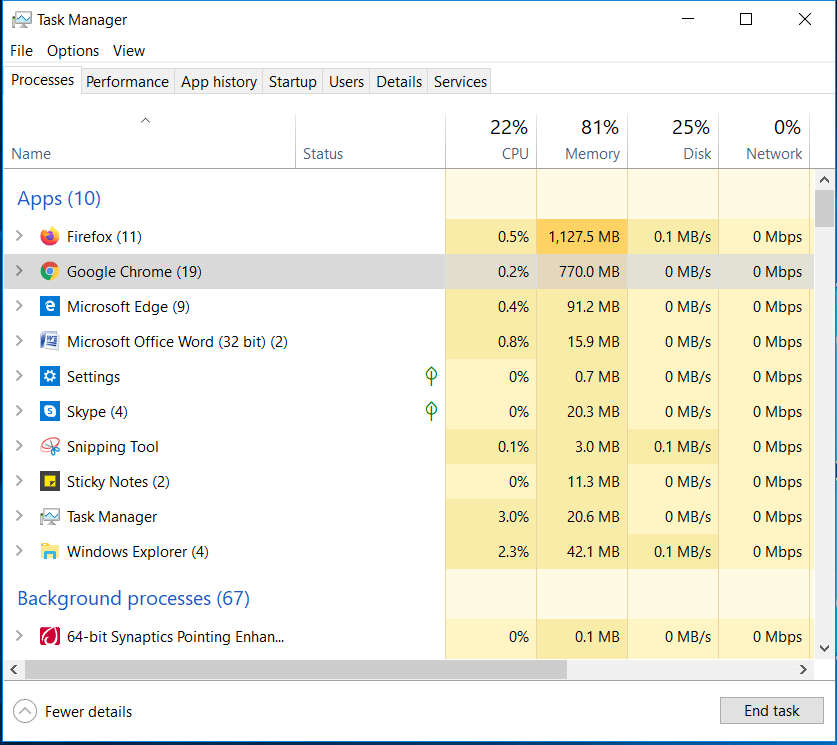
الطريقة الثالثة: إلغاء تثبيت التطبيقات والبرامج غير الضرورية
تستهلك الكثير من التطبيقات والبرامج غير الضرورية المثبتة على جهاز الكمبيوتر الخاص بك موارد جهاز قيمة بما في ذلك ذاكرة الوصول العشوائي بدون سبب وجيه. يتضمن التطبيقات والبرامج التي تعمل في الخلفية. هنا ، قد تجد أن bloatware هو سبب آخر لانشغال الكثير من موارد الجهاز دون داع. وبالتالي ، يمكنك التفكير في إلغاء تثبيت هذه البرامج غير المرغوب فيها من جهاز الكمبيوتر الخاص بك لتحرير ذاكرة الوصول العشوائي وموارد الجهاز. لكي تفعل هذا، اتبع هذه الخطوات:
- اضغط على مفاتيح Win + I لفتح إعدادات الجهاز.
- في نافذة الإعدادات ، انقر فوق التطبيقات
- في النافذة التالية ، حدد التطبيقات والميزات من اليسار
- في الجزء الأيسر ، حدد التطبيقات غير الضرورية واضغط على زر إلغاء التثبيت لإزالتها على الفور.

الطريقة الرابعة: تعطيل برامج بدء التشغيل
يتم تشغيل برامج بدء التشغيل في كل مرة تقوم فيها بتشغيل جهاز الكمبيوتر الخاص بك. يتضمن الكثير من البرامج التي نادرًا ما تستخدمها وتشغلها دون داعٍ وتشغل موارد جهاز قيمة بما في ذلك ذاكرة الوصول العشوائي. وبالتالي ، يُنصح بتعطيل برامج بدء التشغيل هذه من التشغيل في وقت التمهيد. لكي تفعل هذا، اتبع هذه الخطوات:
- اضغط على مفاتيح Ctrl + Shift + Esc في نفس الوقت لفتح مدير المهام.
- في نافذة إدارة المهام ، حدد بدء التشغيل
- الآن حدد برنامج بدء التشغيل من القائمة واضغط على زر تعطيل لإزالته من قائمة برامج بدء التشغيل.
- أعد تشغيل الكمبيوتر.
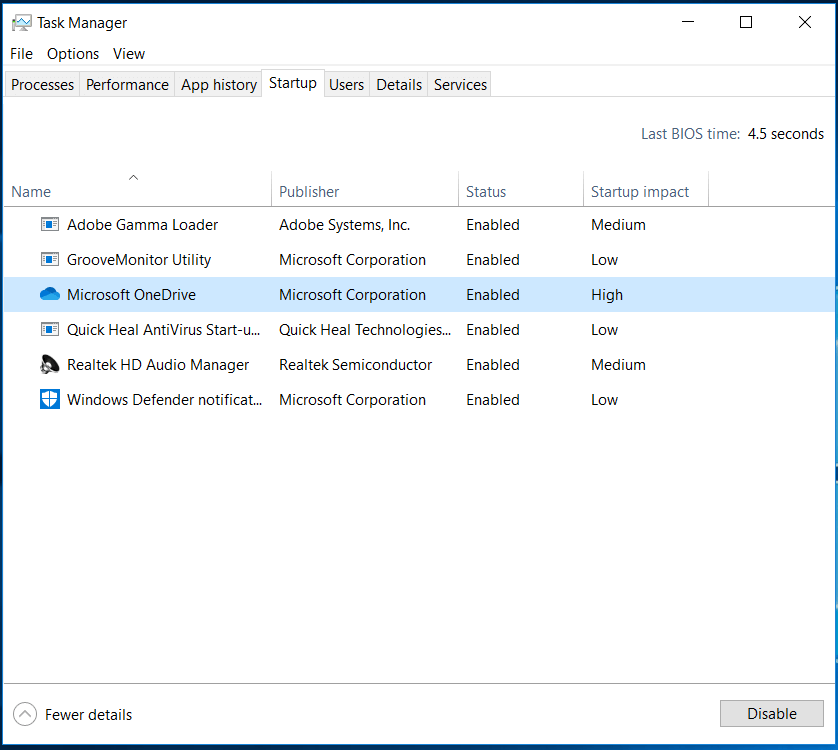

الطريقة الخامسة: إيقاف تشغيل التطبيقات في الخلفية
بالإضافة إلى إلغاء تثبيت التطبيقات لمنعها من العمل في الخلفية ، يمكنك أيضًا تعديل إعدادات الجهاز لإيقاف تشغيل التطبيقات في الخلفية. من خلال القيام بذلك ، يمكنك منع هذه التطبيقات من استنزاف بطارية الجهاز وإهدار النطاق الترددي واستهلاك موارد الجهاز. لإيقاف تشغيل التطبيقات في الخلفية ، اتبع الخطوات التالية:
- اضغط على مفاتيح Win + I لفتح الإعدادات.
- في نافذة الإعدادات ، حدد الخصوصية .
- في النافذة التالية ، حدد تطبيقات الخلفية من الجزء الأيمن.
في الجزء الأيسر أسفله ، اختر التطبيقات التي يمكن تشغيلها في الخلفية ، وقم بتبديل مفتاح التبديل إلى جانب التطبيق / التطبيقات التي تريد إيقاف تشغيلها في الخلفية.
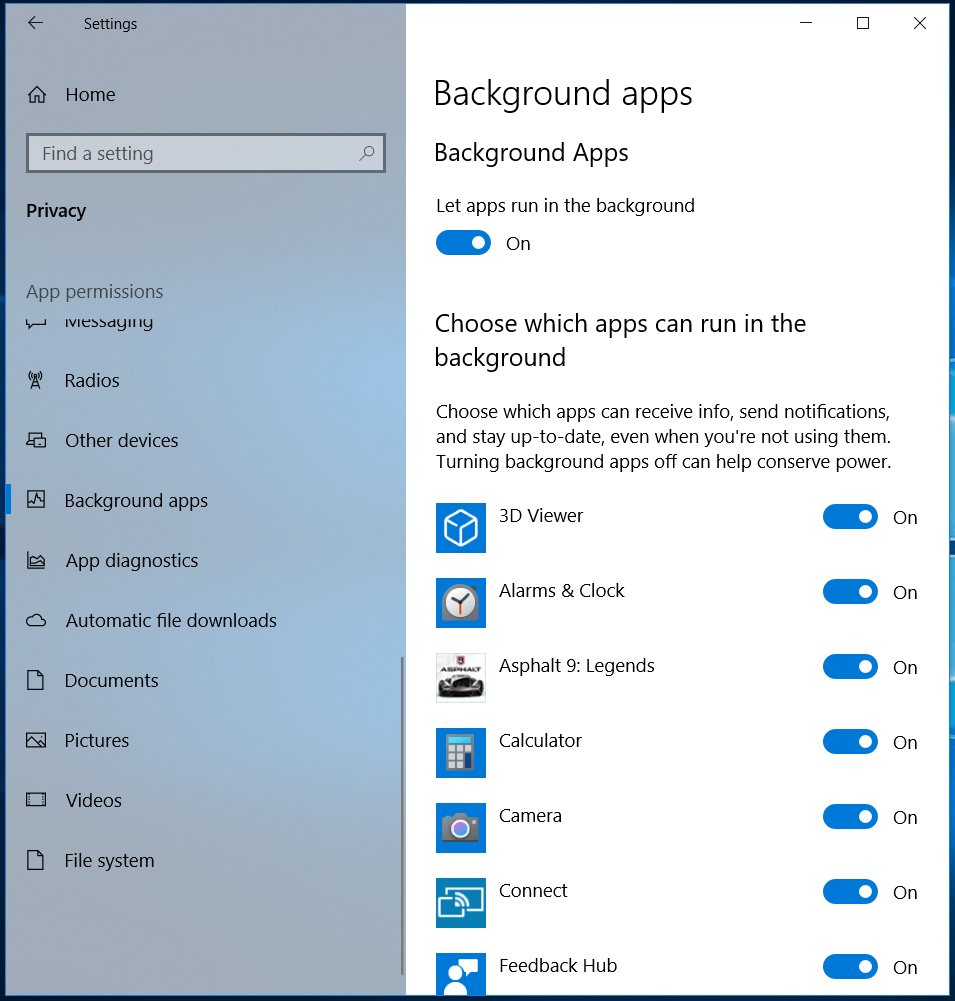
الطريقة 6: قم بإيقاف تشغيل التأثيرات المرئية
تعد التأثيرات المرئية إضافة مفيدة لجهاز الكمبيوتر الخاص بك مما يجعل شاشة نظامك تبدو جميلة ، ولكنها تستهلك الكثير من موارد الجهاز بما في ذلك ذاكرة الوصول العشوائي. الآن لتنظيف ذاكرة الوصول العشوائي في نظام التشغيل Windows 10 ، يمكنك التفكير في تعطيل التأثيرات المرئية على جهاز الكمبيوتر الخاص بك. لكي تفعل هذا، اتبع هذه الخطوات:
- افتح مستكشف الملفات بالضغط على مفاتيح Win + E.
- الآن في الجزء الأيمن ، انقر بزر الماوس الأيمن على هذا الكمبيوتر وحدد خصائص .
- في النافذة التالية ، حدد إعدادات النظام المتقدمة من اليسار
- في النافذة التالية ، انقر فوق خيار الإعدادات ضمن الأداء
- الآن في نافذة خيارات الأداء ، تحتاج إلى تحديد ضبط للحصول على أفضل أداء
- اضغط موافق .
- أعد تشغيل الكمبيوتر.

الطريقة 7: ضبط الذاكرة الظاهرية
هناك طريقة أخرى فعالة لتحسين ذاكرة الوصول العشوائي وهي ضبط الذاكرة الافتراضية. تستخدم ملفات الترحيل الموجودة على نظامك مساحة محرك الأقراص الثابتة للنظام كذاكرة افتراضية لأداء مهام مختلفة بسلاسة. يمكنك ضبط الذاكرة الافتراضية باتباع الخطوات المذكورة أدناه:
- ابحث وافتح لوحة التحكم من شريط البحث على شريط المهام.
- بجانب خيار العرض حسب الخيار ، حدد الرموز الصغيرة من القائمة المنسدلة.
- في النافذة التالية ، حدد النظام .
- حدد إعدادات النظام المتقدمة من الجزء الأيمن في النافذة التالية.
- التالي هو تحديد علامة التبويب خيارات متقدمة والنقر فوق الإعدادات ضمن الأداء
- في النافذة التالية ، حدد علامة التبويب خيارات متقدمة وانقر فوق تغيير
- هنا ، قد تجد أنه تم تعيينه على إدارة حجم ملف ترحيل الصفحات تلقائيًا لجميع محركات الأقراص . تحتاج إلى النقر فوق حجم مخصص
- أنت الآن بحاجة إلى ضبط الحجم الأولي والحجم الأقصى على قيم أعلى.
ملاحظة : يمكنك تعيين هذه القيم بناءً على القيمة الموصى بها الواردة أدناه.
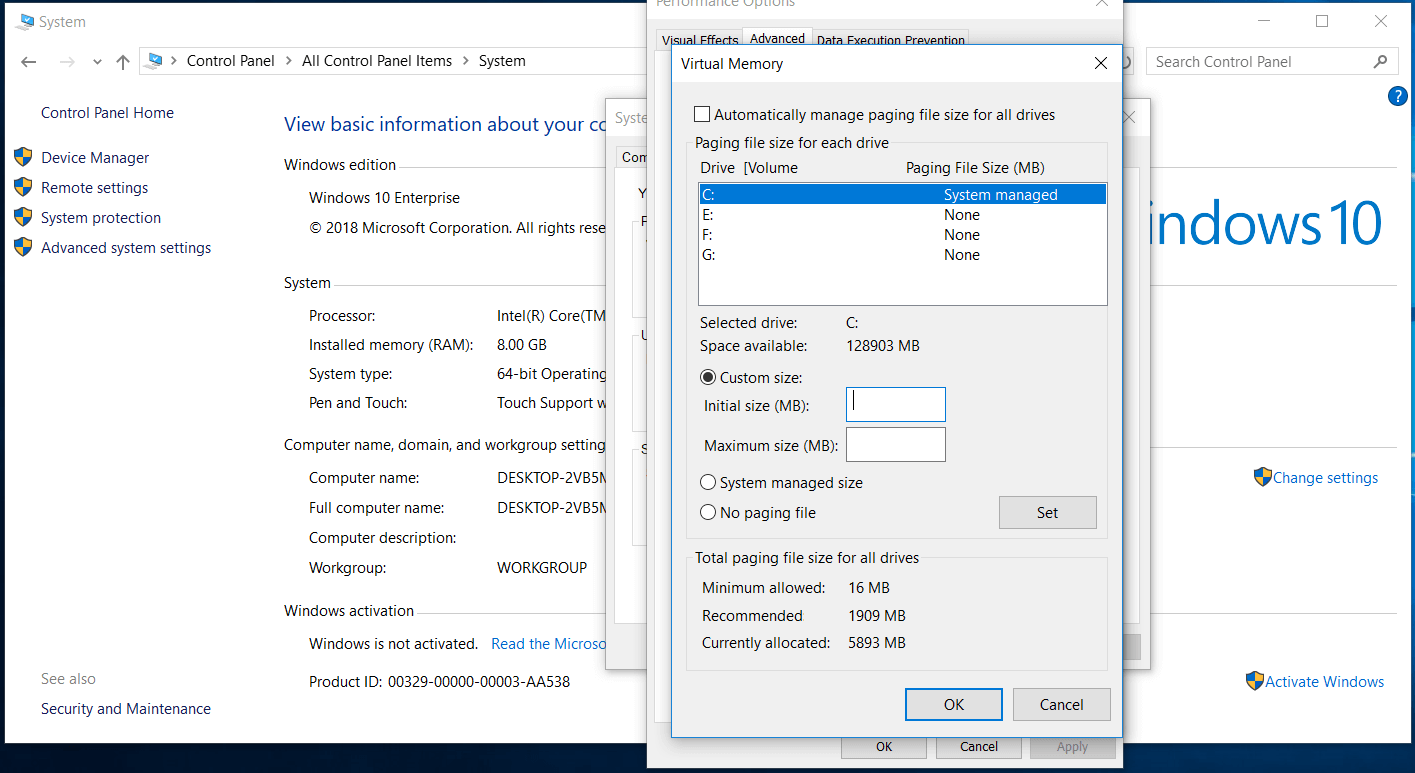
الطريقة الثامنة: الفحص بحثًا عن تهديدات الفيروسات والبرامج الضارة
عندما يُصاب نظامك بمحتوى ضار ، ستلاحظ أنه يستهلك الكثير من موارد الجهاز بما في ذلك ذاكرة الوصول العشوائي. للتعامل مع هذه المشكلة وتحرير ذاكرة الوصول العشوائي على نظام التشغيل Windows 10 ، يمكنك التفكير في فحص نظامك بحثًا عن تهديدات البرامج الضارة. للقيام بذلك ، يمكنك استخدام أداة Windows Defender المضمنة أو تجربة برامج موثوقة لمكافحة البرامج الضارة من جهة خارجية . بمجرد الانتهاء من الفحص ، سيتم إزالة جميع تهديدات البرامج الضارة والمحتوى الضار.
الطريقة 9: إزالة ملحقات المستعرض
نستخدم العديد من ملحقات المستعرض لأداء مهام مختلفة بسرعة ، ولكنها تستهلك الكثير من موارد الجهاز ويمكن أن تتسبب في تهديد البرامج الضارة. وبالتالي ، يمكنك التفكير في تعطيل ملحقات المستعرض غير الضرورية لتحرير مساحة ذاكرة الوصول العشوائي في Windows 10. كما أنه سيساعدك على منع تهديدات البرامج الضارة.
الطريقة العاشرة: قم بتثبيت المزيد من ذاكرة الوصول العشوائي
الآن بعد أن جربت كل شيء آخر وما زلت تجد مساحة ذاكرة الوصول العشوائي منخفضة لديك ، يجب أن تفكر في تثبيت المزيد من ذاكرة الوصول العشوائي على جهاز الكمبيوتر الخاص بك. يمكنك التحقق من توافق نظامك قبل أن تتمكن بالفعل من ترقية ذاكرة الوصول العشوائي. يمكنك الحصول على مساعدة من محترف أو إجراء بعض الأبحاث عبر الإنترنت لفهم كيفية تثبيت ذاكرة الوصول العشوائي على نظام التشغيل Windows 10.
استنتاج
الآن بعد أن عرفت بعضًا من أفضل الطرق لتحرير مساحة ذاكرة الوصول العشوائي على نظام التشغيل Windows 10 ، جرب هذه الطرق لتنظيف ذاكرة الوصول العشوائي وتسريع أداء النظام بشكل عام. إذا كنت قد جربت بعض الخطوات الأخرى وكانت فعالة ، فقم بمشاركة ذلك في التعليقات أدناه. يمكنك أيضًا متابعتنا على قنوات التواصل الاجتماعي الخاصة بنا للعثور على المزيد من المقالات ذات الصلة والحلول لمشاكلك المختلفة.
قراءات موصى بها:
كيفية إعادة تحديث الإيقاف المؤقت على Windows 10
تحقق من سرعة ذاكرة الوصول العشوائي في نظام التشغيل Windows 10
كيفية تحويل محرك القلم إلى ذاكرة الوصول العشوائي
ما الجديد في Windows 10x بالنسبة لك؟
